谈谈批量打印那点事
一、打印简介
①打印分为两种,直接输出打印,还有虚拟输出,很明显对于我们室内专业最主要的就是虚拟打印输出的设置,本期谈谈批量打印(批打)。
②本期内容很浅显易懂,之前各大论坛和平台写这个的已经不少了,老林这次是具体的设置为主,对于新手来说这个环节还是很重要实用的。
二、配合工具箱的批打
①批量打印,虚拟输出环节最重要的设置,适合图纸数量多的情况下,这些需要一定的简单外挂工具的配合才能完成。
小编推荐和使用的是格式工场,主要是直接输出为PDF格式,还有就是实现批量打印的端口作用。现在是PdfFactory_Pro-64位的,推荐用64位系统的设置,32位的在打印输出方面兼容性做的还是有些瑕疵的。
这是下载到的正式版的,安装以后第一次使用需要简单的注册信息就行了,都是破解版的。
②然后也可以一起看看自带的各种输出工具,自带的工具总的来说使用起来方便,但是精准度就差了很多,不适合专业级别的输出使用,更重要的是它们只是单张端口输入模式。
自带的PDF输出工具,不很明显可还是出现了点问题,字体没有打印出来,仔细看线型的控制也不太精细。
格式工场的输出PDF,字体没有任何问题,线型的控制也比较精细。
③贱人工具箱里的批量打印工具,这个工具主要是短小精悍,不用安装,是个小工具箱格式,直接加载就行。
工具箱里有使用说明,真是一条龙服务的感觉,输入APPLOAD命令可以加载到这个。
工具条里的加载应用程序也是一样的,不用输入一连串的命令,其实小编就是很多命令不用直接点工具箱的,习惯了也是很快的。
④批量打印的设置问题,老三样,套路跟上。
这个必须跟着输入命令:BPLOT
这个是具体设置环节,工具箱本身已经挺完善了,设置要输出端口就是格式工场,纸张和打印线型样式。拾取图框,图框必须是图块才行,如果图块不能被识别就要重新加入图块做为参考了,预览一下出现几个红色叉叉就表示设置成功。
打印完成以后,多张图纸会叠加到一个文件里,这就是很大的优势了,然后点击这个保存按钮就可以正式输出了。
⑤加长图纸的打印设置,如图所示,比如打印这种加长的或者几张连打的输出,就需要定义纸张大小了。
这个是普通A2图框大小,标准的是594*420,就需要定义纸张大小了默认的加长图框没有太多限定,就是竖向的大小锁定为420就行,其他大小根据实际需要设置即可。
跟着设置定义纸张大小,这次是420*1780规格。
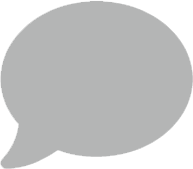

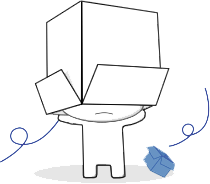
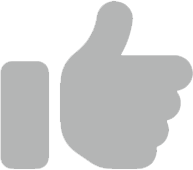
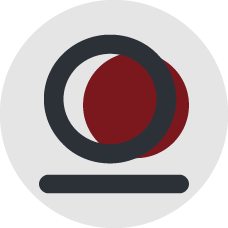
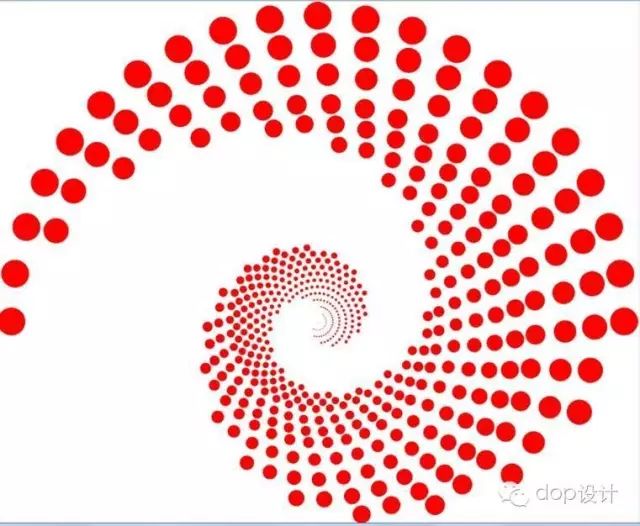

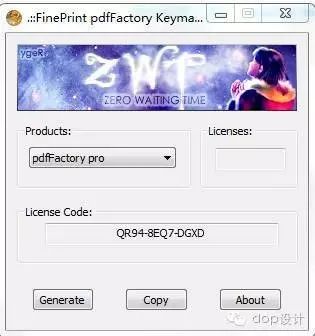
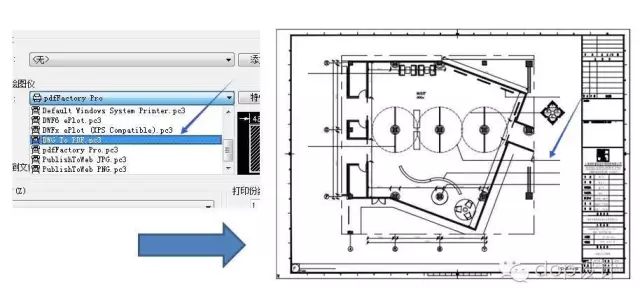
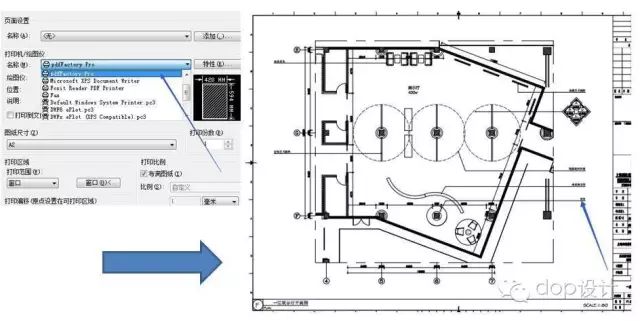
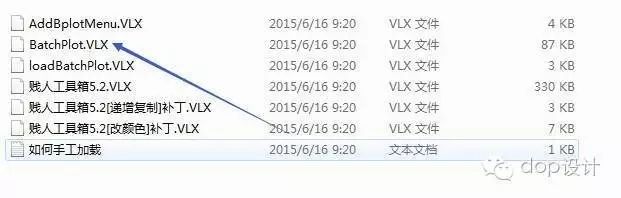

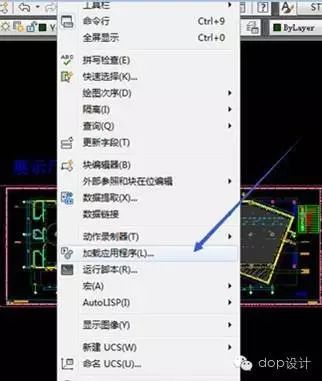
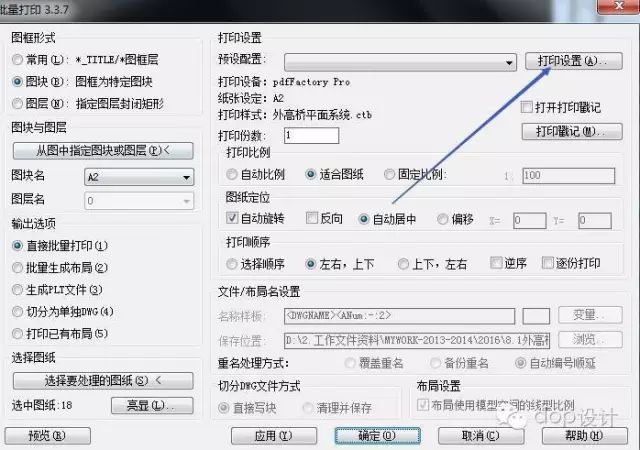
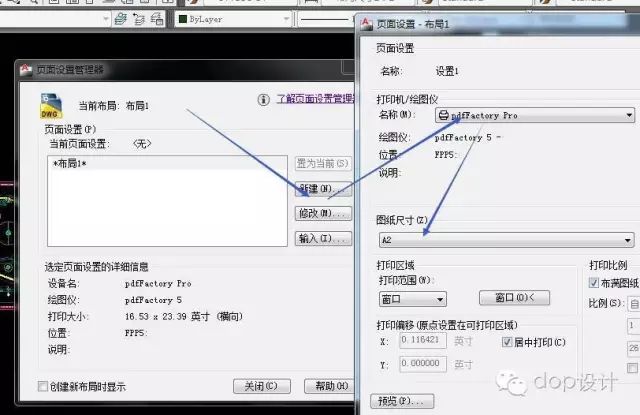
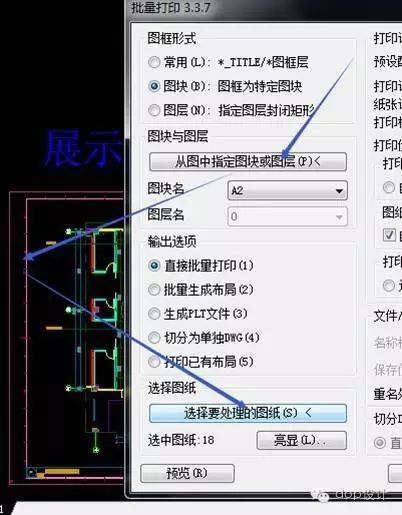

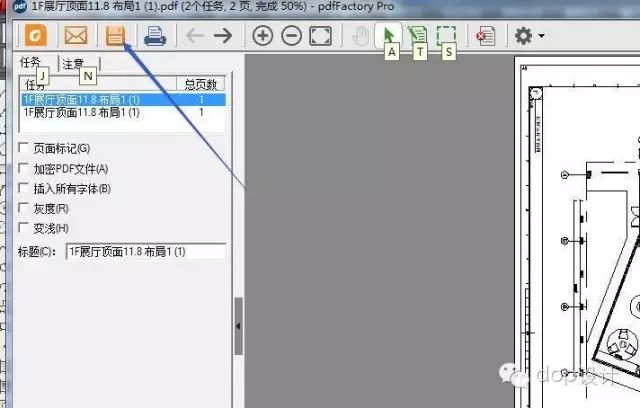


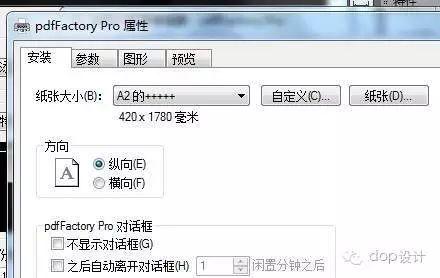
 复制链接
复制链接
